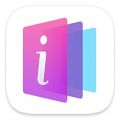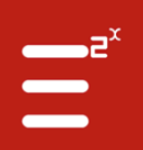电脑加密文件如何查找
在日常生活中,为了保护个人隐私和数据安全,我们有时需要将电脑中的某些文件加密。然而,当我们需要找到这些加密文件时,却可能会遇到一些困扰。本文将为大家介绍如何在电脑中找到加密文件,并分享一些最简单的加密方法。
如何找到电脑中的加密文件
windows系统

方法一:使用命令提示符
1. 在windows搜索栏中键入“cmd”,打开命令提示符。
2. 输入命令“cipher /u /n”,然后按回车键。此时,计算机上所有加密文件及其在硬盘上的位置的列表将显示出来。
方法二:通过文件资源管理器
1. 打开文件资源管理器(可以通过快捷键win+e打开)。
2. 导航到可能包含加密文件的文件夹。
3. 加密文件的图标右上角通常会含有一个锁子的标志,可以据此进行识别。
mac系统
方法一:使用finder
1. 打开finder。
2. 点击文件菜单,选择“查找”。

3. 在类型下拉框中选择“其他”,然后选中“加密文件”的复选框(如果有的话)。注意,mac系统可能没有直接的加密文件类型选项,但可以通过其他方式识别加密文件,如文件名的特定后缀或文件属性的标记。
方法二:通过终端
对于熟悉终端操作的用户,可以通过终端命令来查找加密文件,不过这需要具体了解加密文件的格式和存储方式。
最简单的加密方法分享
windows系统
方法一:右键加密
1. 在桌面上按下windows徽标键+r键,打开运行菜单命令,然后输入“regedit”命令,打开注册表编辑器。
2. 依次双击左侧的子栏目,将注册表项定位至以下子项:hkey_current_user⁄⁄software⁄⁄microsoft⁄⁄windows⁄⁄currentversion⁄⁄explorer⁄⁄advanced。
3. 在打开的advanced子项页面右侧空白处,击右键,选择“新建-32位dword值”按钮,并将该键值命名为“encryptioncontextmenu”。
4. 双击已经创建完成的encryptioncontextmenu子项,将该键值改为1,同时保存对注册表的更改。
5. 现在,对着某一个文件或者文件夹击右键,在右键菜单中即可看到加密菜单按钮,点击即可进行加密。
方法二:属性加密
1. 找到需要加密的文件或文件夹,右键点击,选择“属性”。
2. 在属性窗口中,点击“高级”选项卡。
3. 勾选“加密内容以保护数据”选项,然后点击确定。
mac系统
mac系统自带的加密功能相对较少,但可以通过第三方软件或终端命令来实现文件加密。对于普通用户来说,最简单的方法可能是使用第三方加密软件,这些软件通常提供图形化界面,操作简单直观。
注意事项

1. 加密文件是为了保护数据安全,但请务必记住加密密码,否则一旦忘记,可能导致数据无法恢复。
2. 在加密文件时,请确保选择适当的加密算法和密钥长度,以确保加密强度。
3. 对于包含敏感信息的文件,建议定期进行备份,以防数据丢失或损坏。
通过以上方法,我们可以轻松地在电脑中找到加密文件,并学会一些简单的加密方法。希望这篇文章能帮助到那些对电脑加密文件感兴趣的用户。